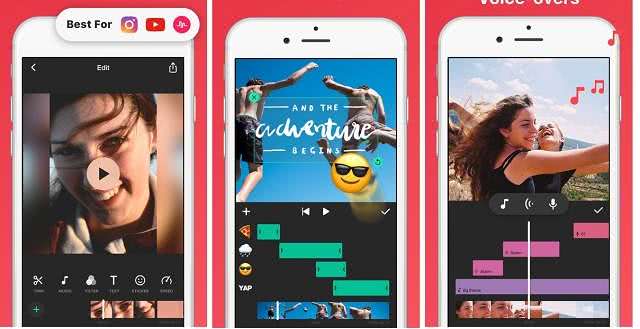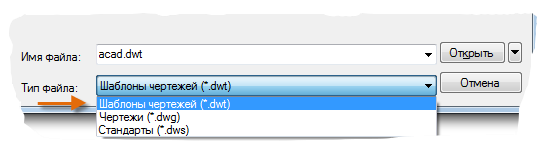LIKEE
Популярный развлекательный софт — обладает внушительным функционалом с большим выбором профессиональных спецэффектов, которые преобразуют любительское видео в высококачественный продукт. Здесь можно добавить музыкальное сопровождение, изменить фон, наложить крутые маски, изменить размера и позиции индивидуального объекта.
Допускает настройку автоматического добавления эффектов на ленту. Результатами можно делиться в одноименном сообществе, отправлять в социальные сети и сохранять в памяти устройства. Одинаково хорошо обрабатывает записи с низким и высоким качеством. Отмечен в Google Play. Входит в ТОП-15 бесплатных на App Store в категории «Фото и видео».
Как монтировать видео на телефоне
Большинство телефонов за счет мощной начинки и качественной камеры могут создать качественное видео, которое можно обработать и выдать на обозрение миллионов людей эффектные ролики.
Сделать это можно в приложении Movavi Clips. Необязательно иметь опыт в монтаже видео – приложение достаточно простое и интуитивно понятное.
Рассмотрим ниже пошаговую инструкцию по обработке видео на телефоне с операционной системой Android.
Первые шаги
- Установить приложение Movavi Clips. Для этого на телефоне нужно запустить магазин приложений Google Play. В нем нужно найти приложение под названием Movavi Clips. После – зайти на страницу этого приложения и скачать на свой смартфон.
- Загрузить файлы для редактирования. После запуска приложения нужно нажать на значок + и в выпадающем меню выбрать пункт Видео.
- Начать работу. Чтобы поработать над редактированием, нужно сначала отметить желаемые ролики. Затем, когда все выделено, необходимо нажать на кнопку «Начать редактирование».
Когда это произойдет, программа сама предложит варианты соотношения сторон для будущего видеоролика (4:3. 16:9 и так далее).
Добавление аудио (звук/музыка)
Теперь можно добавить какое-нибудь аудио. Можно вставить любую музыку или звуки. Как это сделать:
- Первое, что нужно сделать для добавления аудиофайла, – нажать на кнопку Аудио, расположенную на панели инструментов чуть ниже середины экрана. Есть и другой способ – в нижней части экрана нажать на знак +.
- После появления списка мелодии выбирается нужная и нажимается кнопка Выбрать.
Добавление фильтров/переходов
Когда необходимая аудиозапись была добавлена, нужно приступить к размещению фильтров и переходов.
Чтобы добавить фильтр, нужно сначала нажать на панели инструментов на кнопку «Фильтр». Откроется список возможных вариантов фильтров, которые может предложить сама программа. Настроить можно яркость и насыщенность, а, чтобы сохранить результат, нужно нажать на галочку.
Если нужно не украсить один ролик, а объединить несколько роликов в одно цельное, то нужно установить переход между ними. Прокрутив видео внизу, можно найти нужный момент и вставить вертикальный маркер, а потом нажать в панели инструментов «Переходы». Выбрав нужный, надо нажать на кнопку OK.
Сохранение готового видео
Теперь, когда все фильтры и переходы установлены, можно приступить к последнему этапу работы с монтажом – сохранению готовой работы. Для этого нужно найти в правом верхнем углу кнопку с надписью «Сохранить». Нажав на неё, вы сохраните видео на память вашего телефона. Кстати, перед сохранением смонтированный ролик можно посмотреть.
Теперь вы знаете, как смонтировать видео на смартфоне при помощи программы Movavi Clips (скачать её можно по этой ссылке для Android и по этой ссылке для IOS).
Видео – Как монтировать на телефоне с Android с помощью Kinemaster PRO.
https://youtube.com/watch?v=o4GUKAWPY1c
Youtube — позволяет соединить видеофайл и песню
Популярный сервис также позволяет редактировать ваши видео онлайн, и добавлять нужные аудиодорожки на ваши видеоролики. Чтобы воспользоваться сервисом Ютуб, нужно иметь на нём аккаунт, а также загрузить на него нужное вам видео.
- Затем необходимо перейти в менеджер ваших видео, выбрать нужный ролик, и нажмите на кнопку «Изменить» рядом с ним.
Менеджер видео в YouTube
- Затем кликните на вкладку «Аудио», и выберите нужную песню справа (или поищите её через поиск).
- После выбора песни нажмите на «Сохранить» сверху или на «Сохранить как новое видео» чуть правее.
Помните, что сервис Youtube достаточно пристально относится к защите авторских прав, потому если вы используете какой-либо пиратский клип или аудио, ваш новосозданный ролик может быть заблокирован.
Использование FilmoraGo
FilmoraGo – это еще одно приложение, которое можно использовать для обрезки видео на Android. Пользовательский интерфейс более дружелюбный и не перегружен лишними ненужными инструментами.
- Откройте приложение и запустите видео, которое вам нужно обрезать.
- Затем в верхней части экрана по направлению к правой стороне вы найдете кнопку обрезки.
- Нажмите на метку, а затем вам нужно будет определить длину видео.
После завершения процесса монтажа вам будет предложено сохранить клип.
В зависимости от качества видео время обработки может варьироваться в зависимости от мощности процессора мобильного устройства.
Приложения для создания прикольных видео
Flippy
Только для iOS
Бесплатное
Благодаря Flippy Вы сможете превратиться в звезду популярных клипов. В приложении есть широкая библиотека музыкальных клипов, на которые можно создавать потрясающие пародии. Вообще, работа приложения предельно проста:
- Вы (можно с друзьями) записываете видео, где поете под фонограмму;
- Дальше, приложение вырезает Вашу голову и вставляет ее на место артиста;
- Вы делитесь прикольным видео в соц. сетях и получаете море лайков!
Для наглядности — видео-пример конечного результата. Как мне кажется, при небольшой подготовке, могут получиться очень прикольные клипы
https://youtube.com/watch?v=ubmXdqUbRuY
MSQRD
iOS / Android
Бесплатное
MSQRD или попросту «Маскарад» — это нашумевшее приложение, которое позволяет записывать веселые видео-селфи, примеряя на себя анимированные маски звезд, исторических личностей, животных и куча других эффектов.
Думаю, что лучше один раз увидеть, чем сто раз услышать
https://youtube.com/watch?v=yK3Dgldn9d4
Video Star
Только для iOS
Бесплатное (со встроенными покупками)
Video Star — уникальное приложение для съёмки музыкальных видео-клипов на мобильных устройствах. Аналогов ему не существует или, по крайней мере, я ничего подобного в других приложениях не видела.
Здесь Вы найдёте сотни встроенных эффектов: оригинальные интерактивные эффекты, фильтры, изменение фона, клонирование, эффект «зажёвывания», зелёный экран и многое другое.
Вот несколько примеров эффектов, которые Вы можете добавлять к своим видео.
https://youtube.com/watch?v=r0W-NghloRA
А вот и очень хороший пример умелого использования приложения в полную силу
https://youtube.com/watch?v=llfACnww1f0
СделатьВидео.ру
Сервис СделатьВидео поможет соединить видео из нескольких фрагментов. Ресурс работает бесплатно, интерфейс на русском языке, но немного перегружен рекламой. Для склейки видео повторите шаги:
- Перейдите на сайт, регистрация не требуется.
- Кликните на «Загрузи музыку, видео…», выберите файлы с ПК или мобильного устройства. Можно добавить файлы из соцсетей, для этого придется ввести пароль от аккаунта.
- Дождитесь полной загрузки файлов, пока они не появятся в области редактирования.
- Чтобы объединить несколько видео, задайте параметры:
- порядок следования – перетаскиванием кусочков;
- эффект перехода – выберите из перечня;
- длительность эффекта – появление и исчезание в секундах, как быстро будут сменяться кадры.
- Можете добавить музыкальную дорожку, титры, фотографии.
- Кликните «Сделать и скачать».
Ролик будет готов через пару минут, объединённый файл вы можете скачать на ПК или напрямую выложить в соцсеть, YouTube.
Топ-3 приложений
Монтировать видео, добавлять визуальные эффекты и переходы, текст и аудио можно с помощью специальных инструментов для смартфона. Поиск в Google Play и AppStore выдает десятки приложений. Я проверила многие из них и хочу поделиться своим топом самых удобных.
Filmigo
Filmigo для Android – простой инструмент с широкими функциональными возможностями, среди которых добавление субтитров, нарезка видео, сжатие без потери качества. Накладывать аудио можно как на готовое видео, так и на слайд-шоу.
Инструкция по добавлению музыки к графическому ряду в Filmigo:
- Выбрать “Редактор” и отметить снимки или видео, которые нужны для проекта.
- Расположить картинки в правильной последовательности (drag and drop).
- Перейти к “Музыке”. В Filmigo есть библиотека лицензированных аудиодорожек. Можно выбрать рекомендованную песню или загрузить из памяти телефона. При необходимости музыка редактируется.
- Чтобы добавить сразу несколько музыкальных композиций, в разделе “Изменить” нужно выбрать “Мультимузыку”.
- Готовый проект сохранить в галерее устройства, есть возможность сразу опубликовать его в социальной сети.
Также читайте: Как удалить номер телефона в профиле «Инстаграма»
Приложение Filmigo позволит наложить аудио, как на готовое видео, так и на слайд-шоу.
iMovie
Приложение работает на устройствах iPhone, iPad, операционной системе Mac. Библиотека музыки включает звуковые эффекты и саундтреки. Можно использовать собственные аудиодорожки: загрузить из памяти устройства или из iCloud Drive.
Как добавить музыку к визуальному ряду в приложении iMovie:
- Создать проект и кликнуть по “Добавить медиафайл” на шкале времени.
- Выбрать одно из нескольких действий: “Саундтреки” – встроенная библиотека; “Моя музыка” – аудио на устройстве; “Файлы” – iCloud или память смартфона; “Звуковые эффекты”; “Наложение голоса” – запись закадрового комментария.
- Нажать значок “+”. Отредактировать композицию. По умолчанию музыка подстраивается под длительность ролика или слайд-шоу, но длина дорожки меняется вручную при необходимости.
Приложение iMovie доступно на устройствах iPhone, iPad.
VivaVideo
Бесплатная новинка с большим набором настроек доступна в Google Play. Можно снимать видео через приложение, редактировать, обрезать клипы, добавлять эффекты (например, обратное воспроизведение и размытый фон), наклейки, текст, фильтры. Алгоритм наложения музыки аналогичен тому, как это происходит в других приложениях. Отличие состоит только в количестве доступных файлов в бесплатной библиотеке и дополнительных функциях.
Приложение VivaVideo бесплатная новинка, доступная в Google Play.
Приложение #3: VivaVideo
Видеоредактор, по праву выбранный множеством пользователей смартфонов в качестве основного инструмента работы с клипами и роликами. При помощи этой программы вы легко сможете накладывать на визуальный ряд логотипы, текстовые блоки, наклейки, музыкальное сопровождение и интересные эффекты, предлагаемые разработчиком.
Функционал редактора включает:
- Опцию «отзеркаливания» как отдельных фрагментов, так и всего видеоряда.
- Корректирование скорости воспроизведения потока.
- Работу с углами просмотра картинки.
- Множество всевозможных оригинальных фильтров, специальных эффектов и стикеров.
- Наложение нескольких роликов в формате «картинка в картинке».
- Наложение текстовых блоков.
- Использование специальных линз.
- Подгонку размера кадра, поворот картинки на любой градус.
- Обрезку и склеивание фрагментов.
- Сохранение файла в память. Кроме того, приложение, входящее в наш топ видеоредакторов на Андроид, позволяет сразу после обработки поделиться шедевром в соцсетях.
- Удобное аудиосопровождение.
- Режим мультизахвата отдельных кадров.
- Экспорт готового продукта в файл с высоким разрешением.
Преимущества приложения:
- Возможность мгновенно публиковать получившийся клип.
- Простой и понятный механизм добавления субтитров и аудио.
- Оригинальный интерактивный помощник.
Недостатки редактора:
- Невозможность в бесплатной версии сохранить видеопоток в высоком разрешении.
- Наличие в неоплаченном релизе рекламных баннеров.
- Необходимость загружать каждый из представленных в библиотеке пресетов по отдельности.
Страница VivaVideo на Play Market
Приложение #6: FxGuru
Крайне удобный видеоредактор, одним из ключевых преимуществ которого является возможность снимать материал для монтажа непосредственно в приложении. Программа распространяется бесплатно, не предусматривает ограничения по количеству обработанных роликов.
Функционал редактора включает:
- Продвинутый инструмент стабилизации.
- Съёмку отдельных кадров и видеороликов в высоком разрешении.
- Практически бесконечное количество фирменных фильтров и пресетов.
Преимущества приложения:
- Простота. Именно эта программа для монтажа видео на телефоне Андроид лучше всего подойдёт новичкам. Порадует она, разумеется, и более опытных пользователей.
- Наличие бесплатной версии.
- Возможность сразу по завершении монтажа опубликовывать ролики или пересылать их знакомым.
Недостатки редактора:
- В бесплатном режиме вы сможете применять только 7 фильтров. Стоимость остальных — по доллару за каждый.
- Приложение работает только на ОС Андроид начиная с релиза 2.2.
Страница FxGuru на Play Market
InShot
- Обработать видео.
- Обработать фото.
- Создать коллаж.
После нажатия на кнопку «Видео» пользователю необходимо выбрать один или несколько видеороликов на смартфоне, а затем подтвердить свой выбор. На экране появится выбранный клип и временная шкала, с помощью которой можно легко управлять записью.
Здесь же можно увидеть основные функции приложения:
- обрезка записи;
- выбор холста;
- наложение фильтра;
- добавление звукового сопровождения;
- наклеивание стикеров;
- добавление текста;
- изменение скорости воспроизведения;
- наложение заднего фона;
вращение записи.
Кроме того, приложение позволяет выполнить отражение видео по горизонтали.
Приложением можно пользоваться бесплатно, однако для открытия доступа к полному набору фильтров, эффектов и стикеров потребуется выложить единоразово около 30$ или ежемесячно вносить 3$. Платная версия также отключает рекламу и логотип InShot на отредактированных в приложении видеозаписях.
Filmix
Для начала пользователю предлагается выбрать схему работы – создать видео с помощью камеры на телефоне, выполнить обрезку уже существующего видео, добавить эффекты или открыть один из ранее сохраненных проектов. В целом такой подход во многом напоминает большинство десктопных редакторов видео и будет знаком пользователям, которые ранее пользовались аналогичными приложениями на компьютере.
После выбора видео ролика внизу экрана появится 4 группы функций обработки видео:
- тема – для выбора эффектов;
- музыка – для загрузки аудио сопровождения;
- изменить – в этой группе содержится основной функционал по редактированию, включая добавление звукового сопровождения, фильтров, надписей и т.д.
- настройки – для изменения фона, добавления эффекта затухания музыки, изменения соотношения сторон.
Приложение позволяет добавлять дудлы в видеоролик.
В целом приложение рекомендуется для более опытных пользователей, новичкам может быть сложно в нем разобраться без обучения.
Стоимость платной подписи – 20$ в месяц.
7 AndroVid
Закончить обзор лучших редакторов стоит программой AndroVid. В основном ее используют для создания видеоклипов, которые потом размещают в Instagram или Facebook. Среди функций редактора — редактирование, склейка и обрезка клипов, возможность выбора нужного кадра и экспорт в качество HD, разделение видео на 2 части и добавление музыки.
Скачать AndroVid
Преимуществами редактора можно назвать настройку цвета, ширины и прозрачности, добавление текстов, собственных водяных знаков и эмодзи. А еще — добавление фильтров, размытие фона, экспорт аудио и добавление плавных переходов, поворот на 90 и 180 градусов, настройка громкости и скорости воспроизведения. Ролики можно сохранять в популярных форматах: от GIF и 3GP до MPG и WMV. Часть возможностей добавляется только в платной версии, за которую придется отдать $16.5.
- 5 лучших бесплатных VPN-расширений для Google Chrome
- Программы для создания анимации: 7 лучших в 2020 году
4 место – VivaVideo
Удобное и функциональное приложение, которое содержит всё, что нужно для быстрого монтажа на смартфоне. Скачивая VivaVideo, пользователь получает доступ к множеству разнообразных эффектов, фильтров цветокоррекции, склеек-переходов между сценами и полноценной панели работы со звуком.
Перенесите в приложение отснятые кадры и фото, проявите немного фантазии, и вы получите красивое видео всего за несколько тапов по экрану. Приложение заслуженно входит в топ-5 видеоредакторов для Андроид.
Особенности приложения:
- Встроенная камера поддерживает режим мультизахвата объектов.
- Дублированное фрагментов.
- Наложение нескольких музыкальных дорожек.
- Множество бесплатных фильтров и заголовков.
- Модный глитч эффект.
- Инструментов будет достаточно как новичку, так и опытному блогеру.
- Регулировка скорости для создания динамичных и стопмоушен сцен.
Как создать слайд шоу хорошего качества
Подберите качественные изображения
В большинстве гаджетов, даже мобильных, встроены экраны высокого разрешения. Поэтому чтобы слайд шоу из фотографий смотрелось привлекательно, используйте для этого фото хорошего качества. Если же они начинают расплываться или разбиваться на пиксели, то размещайте на одном слайде их по несколько штук. Такие коллажи тоже будут достойно смотреться.
То же касается и обычных изображений или иллюстраций. Как бы вы их не использовали – для фона или визуализации, выбирайте картинки высокого разрешения. Если вы не можете найти нужный вам вариант в хорошем качестве, воспользуйтесь нашей библиотекой. Там вы найдете изображения на разные темы нужного разрешения и со свободной лицензией.
Узнайте аудиторию, для которой создается слайд шоу
Чем больше вы будете знать о будущем зрителе, тем более подходящий вариант слайд шоу вам удастся сделать. Узнайте целевую аудиторию на будущем выступлении или предпринимателя, которому вы отправите партнерское предложение в подобном формате. Так вы поймете, в какой стилистике можно оформить ролик, какие использовать изображения и нужна ли в вашем случае фоновая музыка. Из всех таких мелочей как раз создается слайд шоу должного качества.
Выберите ненавязчивую фоновую музыку
Чаще всего музыка используется в поздравительных открытках или презентационных роликах на сайте. В первом случае мелодия на фоне помогает передать праздничное настроение и в каком-то роде добавляет поздравлению ценности
Во втором варианте вам важно не отвлечь зрителя от сути информации и просто сопроводить ее приятным звуковым фоном. Бывают случаи, когда под некоторые коммерческие ролики мелодия совсем не ложится
Тогда лучше вообще отказаться от фоновой музыки и не раздражать тех людей, которые будут это смотреть.
Определите цель
Не забывайте перед созданием слайд шоу определиться для чего вы его делаете. Это влияет как и на подход к созданию, так и на вложенный смысл. Если работа делается для личного использования в качестве фотоальбома, то тут не так важны анимации и правильно подобранный шрифт. Ценность этого ролика в другом. Но в случае когда проект делается для большой аудитории, клиентов или партнеров, то тогда нужно отнестись с должной серьезностью. Не терять логику повествования, выделять ключевые тезисы, использовать продуманный визуальный язык и прочее.
Будьте последовательны
У каждого слайд шоу своя специфика, поэтому говорить о последовательности слайдов в общем сложно. Но есть ряд аспектов, которые стоит соблюдать для комфортного просмотра:
- выбирайте хронологический или тематический порядок повествования, если в ролике минимум текста
- вносите разнообразие планов или цветов, чтобы не было ощущения, что каждый новый слайд повторяет предыдущий
- избегайте резких перепадов цветов или обработки фотографий, чтобы слайд шоу смотрелось единым и не давило на глаза
- если у вас есть фоновая музыка, старайтесь чтобы переход слайдов о нее не «спотыкался»
Дальнейшая нить повествования уже зависит от того, какой посыл вы хотите передать своей работой. Не прыгайте с темы на тему, а последовательно рассказывайте свою историю.
Используйте переходы и анимацию
В нашем редакторе множество вариантов переходов между слайдами, анимации текста или объектов и прочих интерактивных элементов
Используйте такие возможности, чтобы акцентировать внимание пользователя там, где вам нужно, а также чтобы слайд шоу смотрелось более живым. Статичные слайды будут уместны только во время выступления спикера
Работайте с текстом
Не забывайте про верстку, сочетание шрифтов и их расположение. Текст не должен закрывать важные элементы визуальной части, которая помогает в повествовании истории. Но также он не должен быть слишком мелким, чтобы его было комфортно читать не только на больших экранах, но и, например, на телефонах. Сам шрифт должен быть читаемый и лучше не использовать на одном слайде более двух шрифтовых вариантов.
InShot
Это очень популярное приложение, доступное для пользователей iOS и Android, и более 100 млн скачиваний в Play Market – отличное тому подтверждение. Утилиту ценят за удобный интерфейс, большое количество фильтров и широкий набор возможностей.
Приложение позволяет создавать коллажи, работать с фото и видео. В InShot можно добавлять в проекты различные эффекты и фильтры, а также использовать в качестве музыкального сопровождения собственные аудиозаписи.
Редактор позволяет пользоваться собственной лицензированной музыкальной библиотекой InShot. При размещении видео в публичном доступе, чтобы не нарушать авторские права, достаточно одним нажатием скопировать имя исполнителя и название трека, а затем поместить в описании к видео. Также в приложении можно выбирать размер видео для публикации в разных соцсетях; использовать стикеры для оформления; вставлять субтитры и заголовки, используя различные эффекты, и добавлять собственные шрифты.
Приложение доступно в бесплатной и Pro версиях. Бесплатная, хотя и ограничивает возможности пользователя, но позволяет вполне комфортно работать и создавать качественный контент, в том числе сохранять видео в киноформате 2К. Pro-версию можно купить, заплатив единовременно 2090 рублей либо оформив подписку за 57 рублей в месяц. Это открывает доступ ко всем эффектам, фильтрам, шрифтам и стикерам, отключает рекламу, а также убирает логотип InShot с видео.
Бесплатные видеоредакторы
Выше представлены платные программы для редактирования видео, давайте далее рассмотрим лучшие бесплатные видеоредакторы.
VSDC Free Video Editor
Редактор VSDC Free Video Editor имеет массу достоинств, которые доступны абсолютно бесплатно. Интуитивно понятный интерфейс упрощает процесс создания отличного видео.
Применяемые эффекты разделены на несколько отдельных категорий: цветокоррекция, трансформация, наложение, переходы и другие. VSDC Free Video Editor работает с объёмной анимацией, учитывая субпиксельную точность. Работает с масками различных выделений.
Программа поддерживает различные форматы и адаптирует под разные мультимедийные устройства.
Преимущества:
- запись видео и голоса с помощью дополнительных инструментов;
- инструменты цветокоррекции, хромакей, инструмент «Маска»;
- библиотека разнообразных эффектов;
- функция кодирования для Apple;
- конвертация проходит на высокой скорости;
- высокая производительность;
- оптимизация со всеми версиями Windows;
- возможность установки дополнительных улит;
- поддерживает различные форматы (AVI, MP4, MKV, MPG, WMV, MP3, WAV, M4A)/
Недостаток один – обновления занимают много места на жёстком диске.
В VSDC Free Video Editor есть вмонтированный менеджер, предназначенный для загрузки видео с онлайн ресурсов для дальнейшей обработки. Программа предоставляется бесплатно (без водных знаков и рекламы), но можно помочь проекту, оформив платную подписку.
Lightworks
Программа предназначена для нелинейного монтажа. При первом использовании могут возникнуть трудности с основами управления. Однако разработчики на официальном сайте разместили огромное количество полезного контента для ускоренного усвоения Lightworks. В программу интегрированы разные инструменты для качественного монтажа, есть специальные эффекты и фильтры. К видео можно добавить различные музыкальные файлы, текст или изображения. Панель инструментов настраивается по личным предпочтениям.
Преимущества:
- много обучающего материала;
- оптимизация с Windows, Linux и OS;
- функция синхронизации изображения и звука;
- редактируемая панель инструментов;
- редактирование при любой частоте кадров;
- возможность добавления многослойных спецэффектов.
Недостатки:
- при работе на Windows Vista возникают сбои;
- обязательная регистрация;
- отсутствие русского языка;
- системные требования.
Lightworks – неплохой редактор видео, работающий абсолютно бесплатно на ПК. Немногочисленные недостатки перекрываются функционалом. Но отсутствие русского языка может вызвать затруднения у некоторых пользователей.
Киностудия Windows Live
Видеоредактор, предназначенный для создания видео любительского уровня с применением визуальных эффектов. Ранее программа имела название Киностудия Windows, а в 2012 году сменила название на Windows Live Movie Maker.
Для использования Студия Виндовс Лайф не нужно специальных навыков, освоить программу просто даже новичку. Кроме создания видео, можно создать слайд-шоу из фото с наложением музыки. Поддерживает большинство современных форматов, среди которых M4V, 3GP, M1V, ASF, M2TS, VOB, TIFF.
Преимущества:
- библиотека встроенных эффектов;
- упрощённый интерфейс;
- работает со всеми востребованными форматами;
- записывает видео и фото с камеры.
Недостатки:
- импорт и экспорт в ограниченное количество форматов;
- отсутствует возможность вырезать отдельные фрагменты.
Небольшая программы, которую часто можно встретить уже встроенную в пакет Windows или же загрузить отдельно.
https://youtube.com/watch?v=c61JE52c6Co
Создание качественного видео — трудоёмкий процесс, требующий не только времени, но и специального софта. Лучшие видеоредакторы в основном платные, найти бесплатные аналоги со схожим функционалом достаточно сложно. Какую программу выбрать для использования, зависит только от ваших предпочтений. Стоит учесть мощность компьютера, интерфейс, уровень подготовки и цену. А какую программу используете вы?
Приложение #10: PowerDirector Video Editor

Мечтаете о лёгком монтаже, не требующем специальных знаний? Вам поможет этот видеоредактор. Установив программу, вы сможете почувствовать себя настоящим профессионалом — и выполнять обработку любых роликов, как собственноручно отснятых, так и скачанных из интернета.
В приложении имеются все необходимые для качественного монтажа инструменты. Вы можете пользоваться всевозможными эффектами, от замедления и размытия до качественных переходов. По функциональности эта программа не уступает «стационарным» релизам — убедитесь в эффективности PowerDirector сами!
Функционал редактора включает:
- Подготовку и монтаж видеоматериалов.
- Большую онлайн-библиотеку пресетов и эффектов.
- Поддержку всех форматов изображений, аудиозаписей и видеопотоков.
- Встроенный инструмент конвертирования. Как и другие лучшие приложения для монтажа видео на Андроид, эта позволяет быстро и просто преобразовывать медиапотоки.
- Удобная, понятная даже для новичка временная шкала.
- Выгрузку результатов в облако.
- Синхронизацию файлов, созданных во время работы, с ПК.
Преимущества приложения:
- Поддержка практически всех известных на сегодня форматов.
- Удобная система синхронизации.
- Огромное количество привлекательных и забавных эффектов и фильтров.
- Возможность выгружать результаты сразу в социальные сети, включая Instagram.
Недостатки редактора:
- Пользуясь бесплатной версией, вы не сможете сохранять видеопоток в высоком разрешении.
- Для съёмки исходных материалов придётся использовать системное приложение камеры.
- Для запуска программы требуется мощный процессор — начиная со Snapdragon 800.
Страница PowerDirector Video Editor на Play Market
KineMaster
KineMaster – одно из лучших приложений для обработки видео, доступных для пользователей Android. Это приложение для продвинутых позволяет объединить несколько слоев видео и аудио вместе с изображениями и текстом. Вы также можете добавить различные эффекты и 3D-переходы.
В отличие от других приложений, оно позволяет редактировать с покадровой точностью и мгновенно просматривать изменения.
Единственным небольшим недостатком является то, что бесплатная версия добавляет водяной знак на готовое видео. Платная версия, которая доступна за $ 4,99 в месяц, стоит дороже по сравнению с другими аналогичными приложениями.

Ссылки для скачивания: Android | IOS
Плюсы: точный интерфейс редактирования
Минусы: бесплатная версия добавляет водяной знак к окончательному видео, в то время как платная версия довольно дорогая
Идеально для: редактирования на профессиональном уровне на устройствах Android
Quik
Приложение Quik, разработанное создателями GoPro, позволяет быстро создавать привлекательные видеоролики. Вам просто нужно импортировать отснятый материал в приложение и позволить ему сделать все остальное.
От поиска ключевых моментов в ваших видео до автоматического добавления переходов и видеоэффектов – приложение Quik может сделать все это за вас. Кроме того, оно позволяет обрезать отдельные клипы, изменять их скорость, добавлять текстовые вставки и делать потрясающие фотомонтажи всего несколькими нажатиями.
Если вы новичок в создании видео, приложение Quik является одним из лучших бесплатных программных решений для вашего развития. Однако ему не хватает некоторых продвинутых функций.
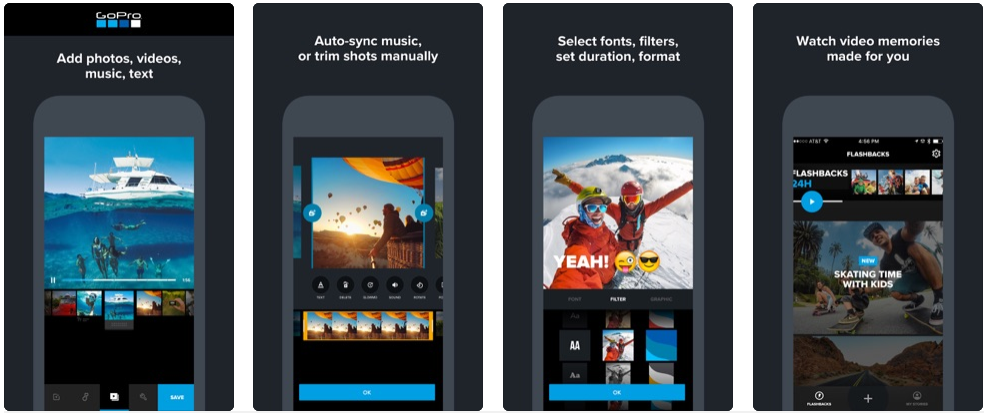
Доступ для скачивания: Android | IOS
Плюсы: автоматически создает увлекательные видео с интересными эффектами и переходами
Минусы: отсутствие расширенных функций и контроля редактирования
Идеально для: создания впечатляющих видео на ходу